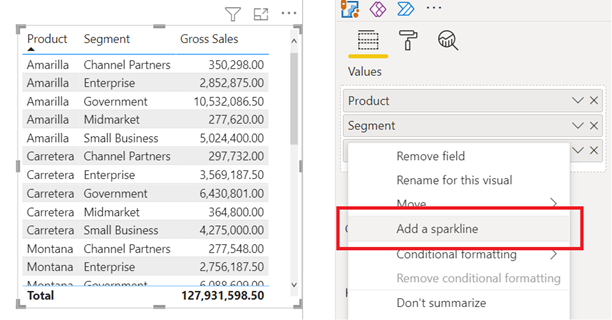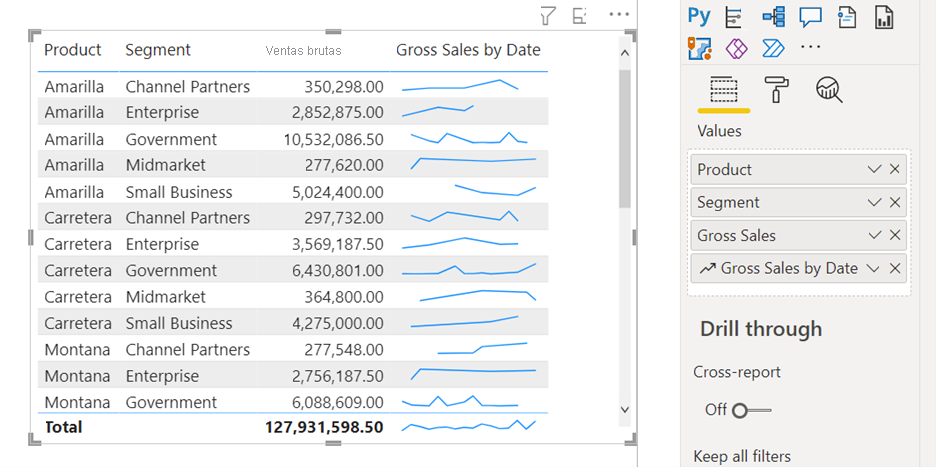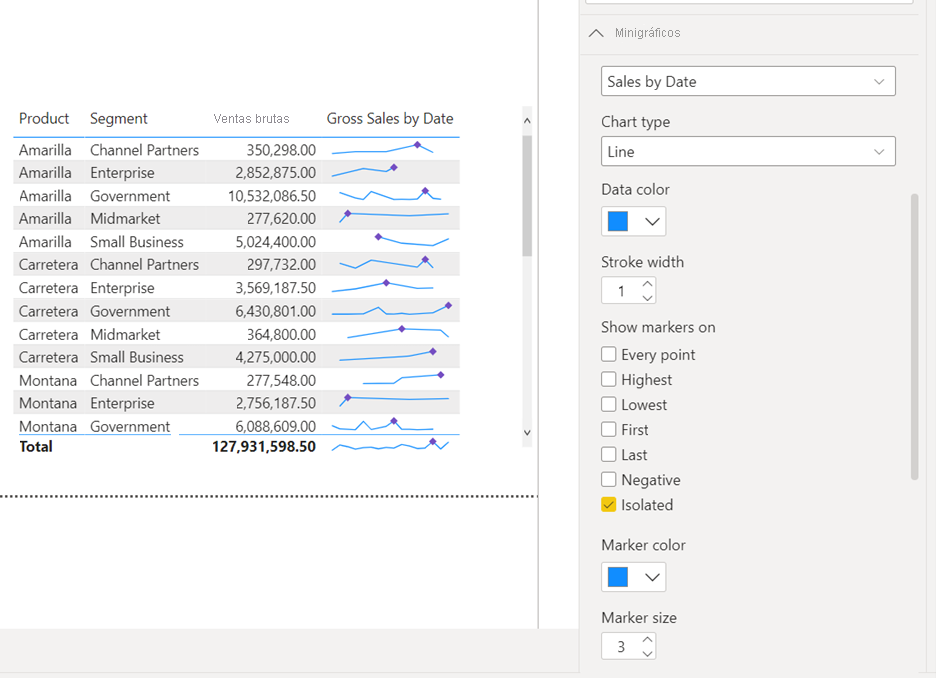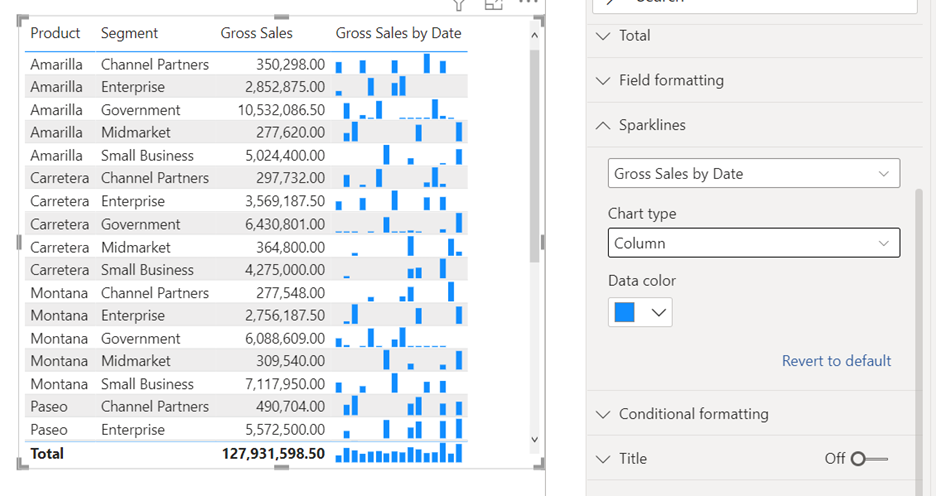Nota
El acceso a esta página requiere autorización. Puede intentar iniciar sesión o cambiar directorios.
El acceso a esta página requiere autorización. Puede intentar cambiar los directorios.
SE APLICA A: Power BI Desktop
Servicio Power BI
Una buena manera de darle significado a una tabla o matriz es agregar minigráficos. Los minigráficos son gráficos minúsculos que se muestran dentro de las celdas de una tabla o matriz que permiten ver y comparar tendencias rápidamente. Los minigráficos están actualmente en versión preliminar. Puede usarlos para mostrar tendencias en una serie de valores, como aumentos estacionales o disminuciones, ciclos económicos o resaltar valores máximos y mínimos.
Vídeo
Vea este vídeo en el que se muestra cómo agregar minigráficos y, después, pruebe a hacerlo.
Nota
Es posible que en este vídeo se usen versiones anteriores de Power BI Desktop o del servicio Power BI.
Agregar un minigráfico
Puede agregar minigráficos a los objetos visuales de tabla y matriz.
Cree una tabla o matriz.
Seleccione la flecha desplegable situada junto a uno de los campos numéricos y seleccione Agregar un minigráfico.
En el cuadro de diálogo, configure los detalles del minigráfico. El campo numérico con el que empezó se ha prepoblado para el eje Y. Puede cambiar el campo y el tipo de resumen, si es necesario. También debe seleccionar un campo, por lo general un campo de fecha, para usarlo como el eje X del minigráfico.
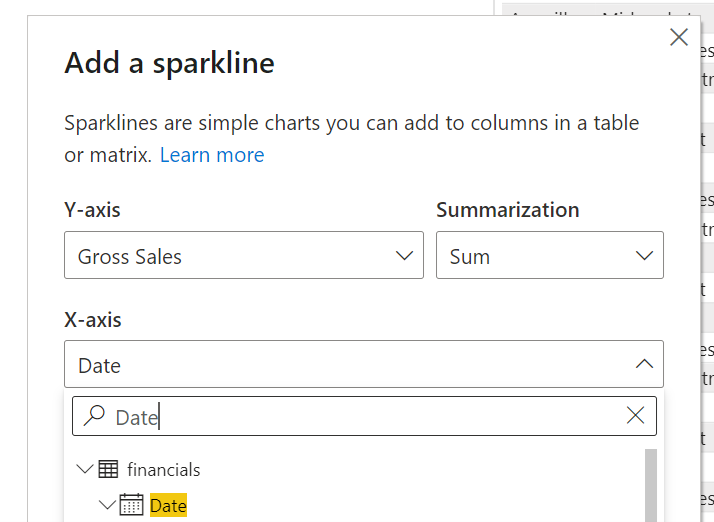
Lea más sobre cómo trabajar con campos de fecha y hora automáticas en Power BI Desktop.
Nota
Al trabajar con minigráficos y grupos de cálculo juntos, puede decidir cómo se aplica un grupo de cálculo al minigráfico. Puede elegir entre Valores individuales (valor predeterminado) y Minigráfico completo. Consulte Combinación de minigráficos y grupos de cálculo para obtener más información.
Seleccione Crear. El minigráfico se agrega automáticamente a la tabla o matriz como una nueva columna.
Combinación de minigráficos y grupos de cálculo
Cuando se usan grupos de cálculo y minigráficos en conjunto, puede decidir cómo aplicar un grupo de cálculo al minigráfico. Hay dos opciones disponibles:
- Valores individuales. Este es el valor predeterminado y aplica el grupo de cálculo a cada valor individual en el minigráfico.
- Minigráfico completo. Esto aplica el grupo de cálculo al minigráfico completo, no a los valores individuales. Los grupos de cálculo que realizan operaciones aritméticas no se admiten en este modo.
Por ejemplo, considera un sparkline que muestra la medida de la Suma de ventas brutas por número de mes y un elemento del grupo de cálculo que devuelve el valor de la medida seleccionada, pero solo si está por encima de 1 millón; de lo contrario, devuelve un valor vacío, es decir:
IF( SELECTEDMEASURE() > 1000000, SELECTEDMEASURE(), BLANK() )
El minigráfico se configura como: 
Cuando el minigráfico se configura para aplicar el grupo de cálculo a valores individuales, la suma de las ventas brutas para cada número de mes se compara con el umbral de más de 1 millón, y si está por encima de ese umbral, se devuelve el valor; de lo contrario, se devuelve un valor en blanco. En este escenario, algunos minigráficos pueden mostrarse completamente, parcialmente o no en absoluto, dependiendo de si los valores individuales de ventas brutas cumplen el umbral o no. En la imagen siguiente se muestra esto. Se agrega una matriz para mostrar los valores individuales para que pueda confirmar los resultados.
Si, por el contrario, el minigráfico se establece en Todo el minigráfico, la suma de ventas brutas de todos los meses se compara con el umbral y, si está por encima de eso, se devuelve el valor; de lo contrario, se devuelve un valor vacío. En este escenario, los minigráficos se mostrarán o no, dependiendo de si las ventas brutas totales cumplen el umbral. En el ejemplo siguiente hemos establecido el umbral en 3 millones. De nuevo se agregó una matriz para mostrar que, de hecho, la suma de ventas brutas para la mayoría de los productos estaba por encima del umbral, pero no para todos.
Ahora, si cambiamos el elemento del grupo de cálculo para que realice una operación aritmética, los minigráficos configurados para aplicar el grupo de cálculo a todo el minigráfico (con la opción Minigráfico completo) devolverán un error: 
Al cambiar la configuración del minigráfico para aplicar el grupo de cálculo a los valores individuales del minigráfico, el grupo de cálculo se aplicará a los valores individuales y los minigráficos se volverán a mostrar: 
Aplicación de formato al minigráfico
Puede editar el formato del minigráfico.
Seleccione la flecha desplegable situada junto al minigráfico y seleccione Editar minigráfico.
En la tarjeta Minigráficos del panel Formato, modifique el formato de marcador y línea de minigráfico. Cambie el color y el ancho de la línea, agregue marcadores para distintos tipos de valor (más alto, primero, último, y así sucesivamente) y cambie el tamaño, el color y la forma del marcador.
El panel Formato también es donde se cambia el tipo de gráfico de una línea a un gráfico de columnas.
Consideraciones y limitaciones
- Power BI admite hasta cinco minigráficos por objeto visual y muestra hasta 52 puntos por minigráfico.
- Por motivos de rendimiento, el número máximo de columnas de una matriz también se limita a 25 cuando los gráficos sparkline están activados.
- Los minigráficos se admiten en Azure Analysis Services, pero actualmente no se admiten en el entorno local de SQL Server Analysis Services.
- Los objetos visuales con minigráficos no admiten el anclaje a un panel.
- No es compatible la aplicación de un grupo de cálculo que realiza una operación aritmética a todo el minigráfico. Cambie la configuración del minigráfico a Valores individuales o quite la operación aritmética en el grupo de cálculo.
Contenido relacionado
¿Tiene más preguntas? Pruebe la comunidad de Power BI